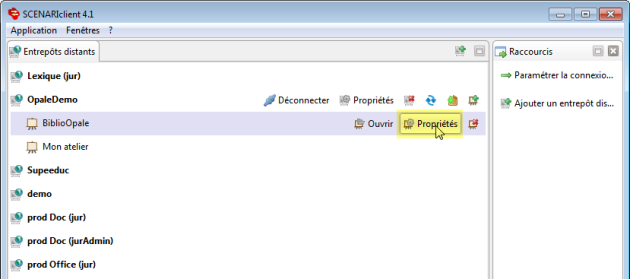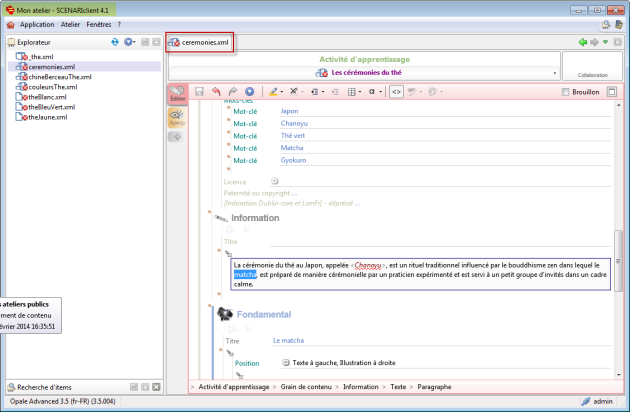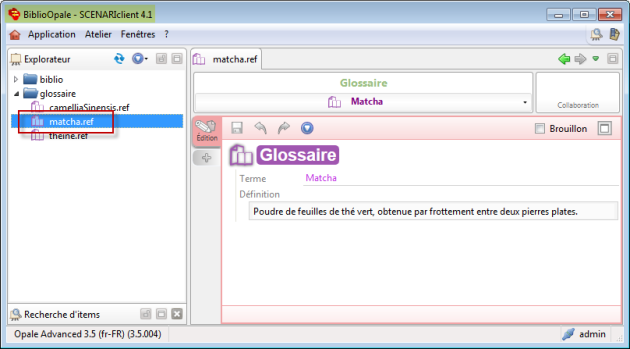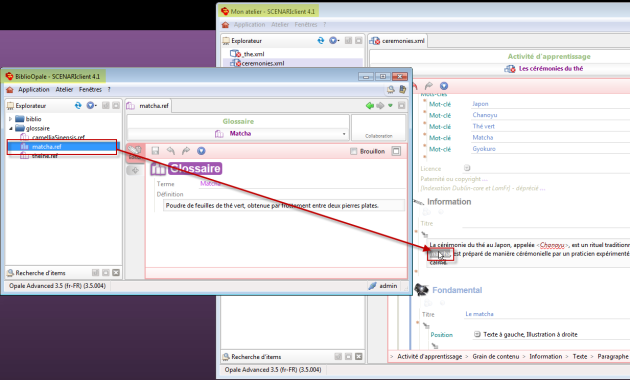Liens inter-ateliers
SCENARIclient 4.1 vous donne la possibilité de créer des liens inter-ateliers. Cette section de la documentation vous présente les concepts d'atelier public et d'item étranger, ainsi que la manière de les mettre en œuvre.
Terminologie⚓
ConceptAtelier public⚓
Un atelier public est un atelier accessible en lecture à tous les utilisateurs de l'entrepôt sur lequel il est hébergé. Un atelier est rendu public dans le but de permettre à d'autres ateliers de faire des liens vers ses items (= référencement d'items étrangers).
ConceptItems étrangers⚓
Le terme items étrangers désigne des items d'un atelier public qui sont liés dans l'atelier courant (= lien inter-atelier direct).
Principes des ateliers publics⚓
Les ateliers publics permettent de résoudre des problématiques de gestion documentaire et de mutualisation documentaire.
ExempleExemples⚓
Un atelier public peut servir à mutualiser des références et/ou des ressources transverses (termes du glossaire, bibliographies, illustrations, icônes...) ou encore des fragments de contenu mais toujours avec cette notion de référentiel.
AttentionImportant⚓
Avant de créer des ateliers publics et référencer des items étrangers, vous devez être conscients que :
Un atelier public doit être envisagé comme une base documentaire de référence, c'est à dire très stable, puisque les ateliers référençant ces items étrangers ne seront pas maîtres de leurs mises à jour.
Ils ne résolvent pas les problématiques de coopération, à proprement parler, puisqu'un atelier qui pointe des items d'un atelier public est totalement tributaire de leur contenu, c'est à dire sans possibilité de les enrichir, de figer leur état à un moment donné...
RéglementaireEt le modèle documentaire ?⚓
L'atelier public et l'atelier cible doivent avoir le même modèle documentaire[1] ou alors des modèles documentaires compatibles.
Par exemple, on peut imaginer avoir un atelier public Opale et des ateliers cibles Topaze ou Rubis qui viendraient pointer des items de cet atelier Opale.
RéglementaireRestrictions⚓
Les ateliers dérivés[2] et calques de travail[3] ne peuvent pas être désignés comme ateliers publics.
Mise en œuvre des liens inter-ateliers⚓
Définir un atelier comme "Atelier public"⚓
ProcédureDéfinir un atelier comme Atelier public⚓
Attention
Afin de pouvoir réaliser cette procédure, vous devez avoir accès à l'entrepôt concerné et avoir les droits suffisants pour le faire.
Pour définir un atelier comme Atelier public[4], procédez comme suit :
Affichez les
Propriétésde l'atelier que vous souhaitez rendrepublic.La fenêtre
Propriétés d'un ateliers'affiche.
Sélectionnez l'onglet
Édition des propriétéset le sous-ongletOptions.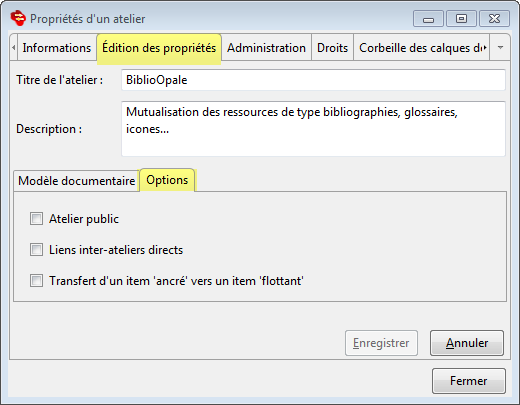
Cochez la case
Atelier publicet cliquez surEnregistrer.L'atelier est désormais un
atelier public; l'icône (cadenas ouvert) permet de l'identifier au sein de la liste des ateliers de l'entrepôt.
(cadenas ouvert) permet de l'identifier au sein de la liste des ateliers de l'entrepôt.ExempleExemple⚓

Cliquez sur
Fermerpour refermer la fenêtre desPropriétés de l'atelier.
Autoriser les liens inter-ateliers sur l'atelier cible⚓
ProcédureAutoriser les liens inter-ateliers sur l'atelier cible⚓
Attention
Afin de pouvoir réaliser cette procédure, vous devez avoir accès à l'entrepôt concerné et avoir les droits suffisants pour le faire.
Avant de pouvoir lier des items étrangers[5] dans un atelier, vous devez au préalable autoriser cette fonctionnalité sur l'atelier en question.
Pour autoriser un atelier à référencer des items étrangers, procédez comme suit :
Affichez les
Propriétésde l'atelier que vous souhaitez rendrepublic.La fenêtre
Propriétés d'un ateliers'affiche.
Sélectionnez l'onglet
Édition des propriétéset le sous-ongletOptions.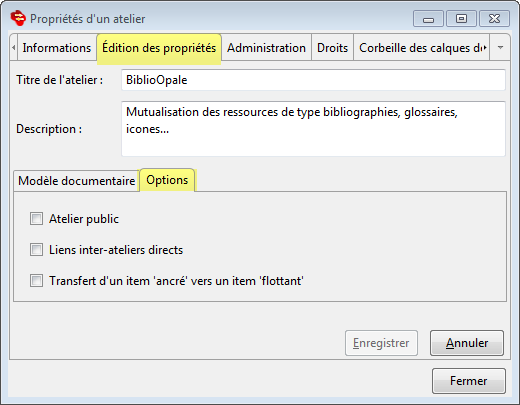
Cochez la case
Liens inter-ateliers directset cliquez surEnregistrer.L'atelier est désormais autorisé à référencer des items étrangers.
Cliquez sur
Fermerpour refermer la fenêtre desPropriétés de l'atelier.
Lier un item étranger⚓
ProcédureLier un item étranger⚓
Réglementaire
Pour pouvoir réaliser cette procédure, 2 critères doivent être respectés :
l'atelier cible doit autoriser les liens avec des items étrangers,
l'item que vous souhaitez lier doit se trouver dans un atelier public.
Pour savoir comment référencer un item étranger[5] dans un item d'un atelier qui autorise ce type de liens, procédez comme suit :
Ouvrez l'item dans lequel vous souhaitez lier un item étranger.
Dans une autre fenêtre de l'application, ouvrez l'atelier public qui contient l'item que vous souhaitez lier.
Glissez-déposez l'item en question, de la fenêtre de l'atelier public jusqu'à l'endroit de l'item de l'atelier cible où vous souhaitez le lier.
L'item étranger est lié dans le contenu de votre item courant.